技术教程电脑教程
win10系统登录头像的修改方法
简介系统登录密码强制修改工具软件版本:1.0绿色版软件大小:284KBKB软件授权:免费适用平台:Win2000WinXPWin2003win10系统登录头像的修改方法方法一:1、点击开始菜单,点击顶部的用户头像,然后点击更改账户设置;2、在弹出的界面右侧点击浏览按钮,选择需要设置头像的图标,点击确定即可。方法二:1、按下
系统登录密码强制修改工具 立即下载
立即下载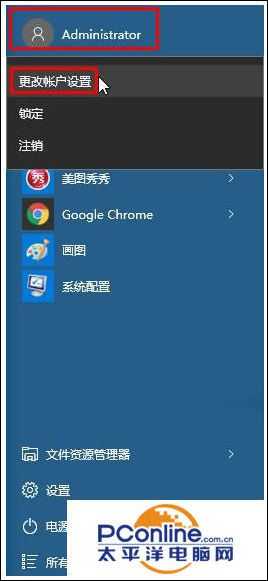
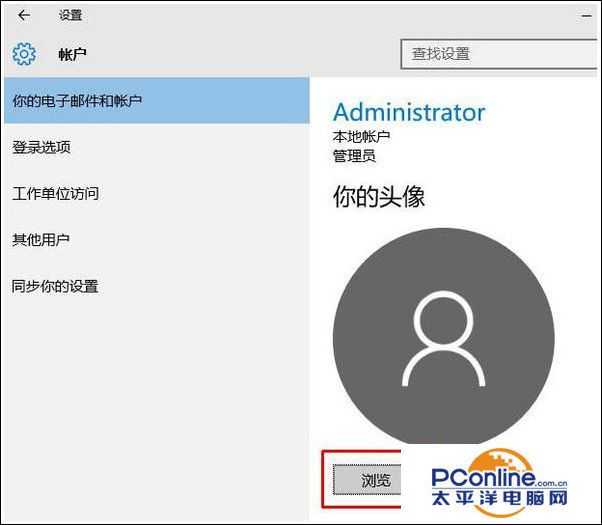
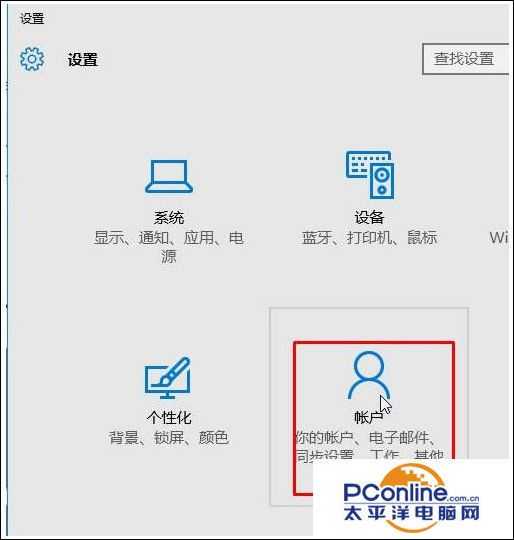
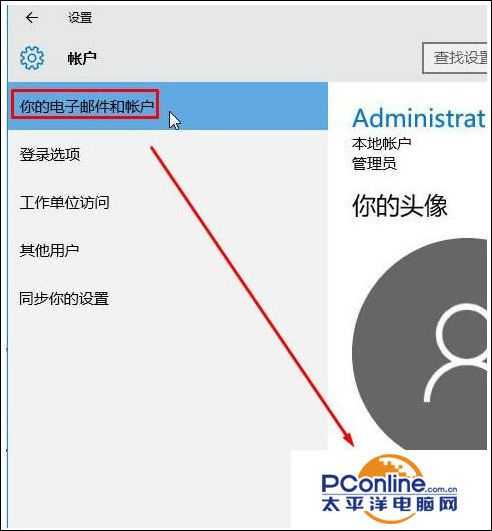
- 软件版本:1.0 绿色版
- 软件大小:284KBKB
- 软件授权:免费
- 适用平台: Win2000 WinXP Win2003
- 下载地址:http://dl.pconline.com.cn/download/421628.html
 立即下载
立即下载win10系统登录头像的修改方法
方法一:
1、点击开始菜单,点击顶部的用户头像,然后点击“更改账户设置”;
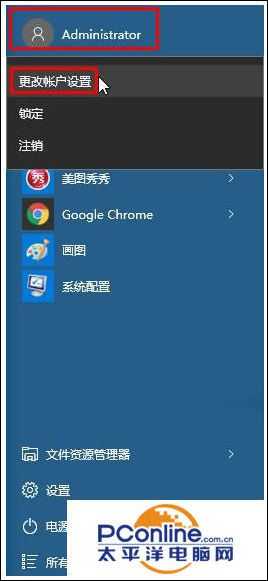
2、在弹出的界面右侧点击“浏览”按钮,选择需要设置头像的图标,点击确定即可。
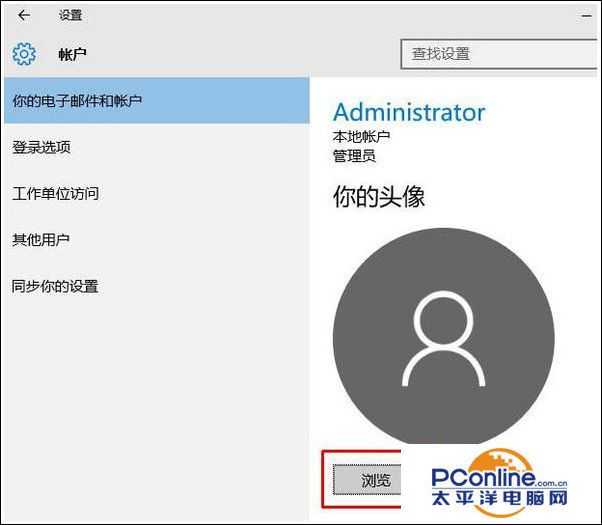
方法二:
1、按下“Win+I”组合键打开“设置”按钮,点击“账户”;
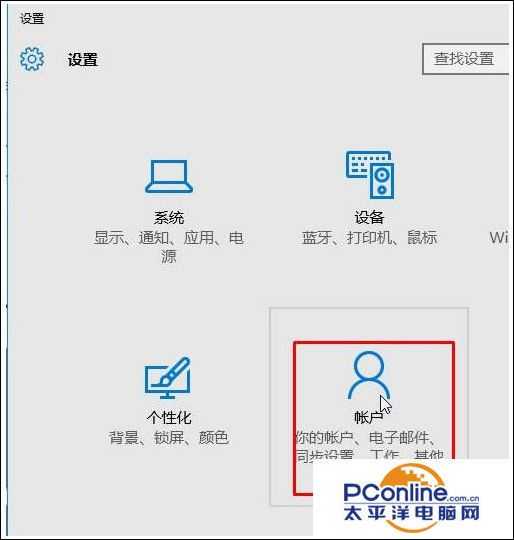
2、在账户界面点击“你的电子邮件和账户”然后点击右侧的“浏览”指定需要设置头像的图标即可。
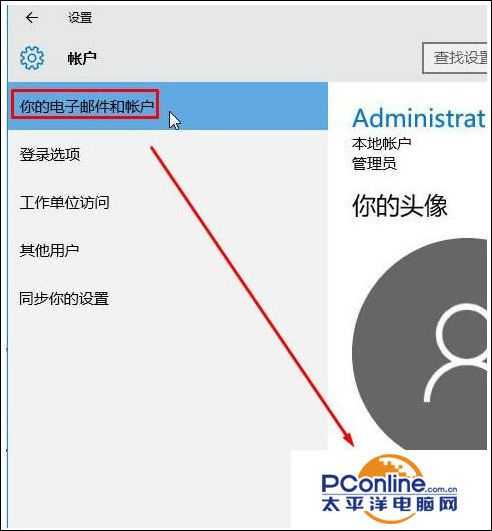
上一篇:网易云音乐电脑版每日推荐在哪里?